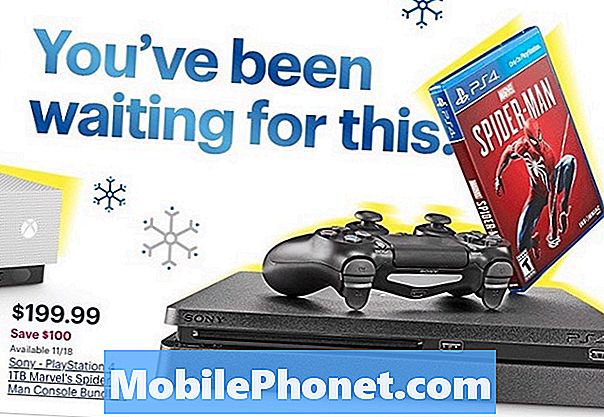Съдържание
Проблемите с Bluetooth връзката могат да приемат много форми. Това важи за всички смартфони в света днес. В тази статия за отстраняване на неизправности се справяме само с Galaxy S10 Bluetooth проблеми. Ако напоследък имате проблеми с Bluetooth, прекарайте известно време в четене на всички предложения в тази публикация.
Преди да продължим, искаме да ви напомним, че ако търсите решения за собствения си проблем с #Android, можете да се свържете с нас, като използвате връзката в долната част на тази страница. Когато описвате проблема си, моля, бъдете възможно най-подробни, за да можем лесно да определим подходящо решение. Ако можете, любезно включете точните съобщения за грешка, които получавате, за да ни дадете идея откъде да започнем. Ако вече сте опитали някои стъпки за отстраняване на неизправности, преди да ни изпратите имейл, не забравяйте да ги споменете, за да можем да ги пропуснем в нашите отговори.
Как да поправим проблеми с Galaxy S10 с Bluetooth | отстраняване на проблеми с Bluetooth връзка
Ако имате проблеми с Galaxy S10 с Bluetooth и не знаете как да започнете да го отстранявате, тази статия трябва да ви помогне. Следвайте нашите предложения по-долу, за да видите как да го поправите.
Поправка на проблеми с S10 с Bluetooth # 1: Включване и изключване на Bluetooth
Когато става въпрос за справяне с проблеми с Bluetooth на Galaxy S10, първото нещо, което трябва да направите, е да опресните връзката. Повечето проблеми с Bluetooth връзката се решават чрез просто прекъсване на текущата настройка. Изключването на Bluetooth на устройства с проблем обикновено работи. На вашия S10 просто докоснете иконата на Bluetooth, като издърпате лентата за известия надолу. След като направите това, трябва също да изключите Bluetooth услугата на другото устройство. След няколко минути се опитайте да възстановите връзката и да видите как протича.
Поправка на проблеми с S10 с Bluetooth # 2: Рестартирайте устройства
Друга проста стъпка за отстраняване на неизправности, когато Bluetooth връзката изглежда непостоянна, е да рестартирате участващите устройства. На вашия Samsung Galaxy S10 това, което трябва да направите, е да симулирате ефектите от „издърпване на батерията. " Ето как: натиснете и задръжте едновременно бутона за намаляване на звука и бутона за захранване за 10 секунди или докато екранът на устройството се включи.
Ако редовното рестартиране не помогне, опитайте следното:
- Натиснете и задръжте първо бутона за намаляване на звука и не го освобождавайте.
- Докато го държите, натиснете и задръжте клавиша за захранване.
- Дръжте двата бутона натиснати за 10 секунди или повече.
S10 Проблеми с Bluetooth поправка # 3: Избършете дяла на кеша
Android използва специален кеш, наречен системен кеш за бързо зареждане на приложения. Понякога този кеш може да бъде повреден след актуализация или поради други причини. Въпреки че лошият системен кеш няма да доведе до сериозен отказ в системата, той може да доведе до обща бавна производителност или други незначителни неприятности. За да сте сигурни, че системният кеш е в добра форма, можете да опитате да го изтриете, за да може системата да създаде нов. За целта изпълнете следните стъпки:
- Изключете устройството.
- Натиснете и задръжте клавиша за увеличаване на звука и бутона Bixby, след това натиснете и задръжте клавиша за захранване.
- Когато се покаже зеленото лого на Android, освободете всички клавиши (‘Инсталиране на системна актуализация’ ще се покаже за около 30 - 60 секунди, преди да се покажат опциите на менюто за възстановяване на системата на Android).
- Натиснете клавиша за намаляване на звука няколко пъти, за да маркирате ‘wipe cache partition’.
- Натиснете бутона за захранване, за да изберете.
- Натискайте клавиша за намаляване на силата на звука, докато не се маркира „да“ и натиснете бутона за захранване.
- Когато дялът на кеша за изтриване завърши, се маркира „Рестартиране на системата сега“.
- Натиснете клавиша за захранване, за да рестартирате устройството.
Поправка на проблеми с S10 с Bluetooth # 4: Инсталирайте актуализации
Поддържането на актуална софтуерна среда на вашия Galaxy S10 е важно. Ако продължавате да имате проблеми с Galaxy S10 Bluetooth в момента, уверете се, че разполагате със софтуера и приложенията с най-новата им версия. Актуализациите не само носят козметични промени, но и отстраняват известни грешки. Въпреки че не е общоизвестно от много потребители на Android, инсталирането на актуализации понякога носи и необходимите корекции за известни грешки. Уверете се, че не забавяте инсталирането на каквито и да е актуализации на системата или приложението. По подразбиране телефонът ви трябва да ви уведомява за всички налични актуализации, но в случай че изключите този механизъм, крайно време е ръчно да проверите за тях.
За да проверите за Android или системна актуализация:
- Отворете приложението Настройки.
- Докоснете Актуализация на софтуера.
- Докоснете Изтегляне и инсталиране.
- Изчакайте устройството да провери за актуализации.
- Инсталирайте актуализацията. Ако няма нова актуализация, телефонът ви трябва да ви каже това.
За устройства с марка Galaxy S10 с марка превозвач или такива, предоставени от вашия оператор, може да няма опция за ръчна проверка за актуализации. Всичко, което трябва да направите, е просто да потвърдите дали има известие за актуализация и да разрешите инсталирането на актуализация.
За да проверите за актуализации на приложения:
- Отворете приложението Play Store.
- Докоснете Още настройки икона (горе вляво).
- Докоснете Моите приложения и игри.
- Докоснете Актуализиране на всички бутон.
Поправка на проблеми с S10 с Bluetooth # 5: Принудително излизане от приложението Bluetooth
Понякога може да се появи временен проблем в приложение след актуализация или промени в кодирането в операционната система. Такива грешки могат да изчезнат, когато дадено приложение се обнови. За да проверите дали проблемът е временен, изпълнете следните стъпки, за да рестартирате самото приложение Bluetooth.
- Отворете приложението Настройки.
- Докоснете Приложения.
- Докоснете иконата Още настройки (икона с три точки, горе вдясно).
- Докоснете Показване на системните приложения.
- Намерете и докоснете приложението Bluetooth.
- Докоснете Force Stop.
Поправка на проблеми с S10 с Bluetooth # 6: Изчистете кеша на Bluetooth
Понякога кешът на приложението може да повлияе на производителността и да причини проблеми. За да сте сигурни, че кешът на приложението Facebook е в най-добра форма, опитайте да го изчистите и да видите какво се случва.
- Отворете приложението Настройки.
- Докоснете Приложения.
- Докоснете иконата Още настройки (икона с три точки, горе вдясно).
- Докоснете Показване на системните приложения.
- Намерете и докоснете приложението Bluetooth.
- Докоснете Съхранение.
- Докоснете бутона Изчистване на кеша.
- Рестартирайте устройството и проверете за проблема.
Поправка на проблеми с S10 с Bluetooth # 7: Нулиране на приложението за Bluetooth
Ако проблемът с Galaxy S10 Bluetooth остане след изчистване на кеша на приложението, следващият ход е да нулирате приложението по подразбиране. Ето как:
- Отворете приложението Настройки.
- Докоснете Приложения.
- Докоснете иконата Още настройки (икона с три точки, горе вдясно).
- Докоснете Показване на системните приложения.
- Намерете и докоснете приложението Bluetooth.
- Докоснете Съхранение.
- Докоснете бутона Изчистване на данни.
- Рестартирайте устройството и проверете за проблема.
Поправка на проблеми с S10 с Bluetooth # 8: Нулиране на мрежовите настройки
Друга важна стъпка за отстраняване на неизправности, която искате да направите в този случай, е да нулирате всички мрежови настройки. Тази стъпка за отстраняване на неизправности ще изчисти всички мрежови настройки, които не са по подразбиране, и се надяваме да изчисти потенциалните грешки. Ако все още не сте опитали това на този етап, ето как:
- Отворете приложението Настройки.
- Докоснете Общо управление.
- Докоснете Нулиране.
- Докоснете Нулиране на мрежовите настройки.
- Докоснете Нулиране на настройките, за да потвърдите.
Поправка на проблеми с S10 с Bluetooth # 9: Нулирайте предпочитанията на приложението
Някои приложения, включително системни приложения като Bluetooth, изискват системни приложения по подразбиране, за да работят. Понякога тези приложения по подразбиране могат да бъдат изключени от други приложения или след някои системни промени, например след актуализация. За да сте сигурни, че всички приложения по подразбиране са активирани отново, можете да направите следните стъпки:
- Отворете приложението Настройки.
- Докоснете Приложения.
- Докоснете Още настройки в горния десен ъгъл (икона с три точки).
- Изберете Нулиране на предпочитанията на приложението.
- Рестартирайте вашия S10 и проверете за проблема.
Поправка на проблеми с S10 с Bluetooth # 10: Проверете за лоши приложения
Понякога приложение на трета страна може да причини проблеми или да повлияе на операционната система. За да проверите дали лошо кодирано или лошо приложение на трета страна причинява непълна грешка при свързване при зареждане, опитайте да рестартирате вашия S10 в безопасен режим. В този режим никое приложение на трета страна не трябва да може да работи. Така че, ако няма контакт е спрял грешка в безопасен режим, можете да се обзаложите, че виновно е лошо приложение на трета страна.
За да рестартирате в безопасен режим:
- Натиснете и задръжте бутона за захранване, докато се появи прозорецът за изключване, след което освободете.
- Докоснете и задръжте Изключване, докато се появи подкана за безопасен режим, след което освободете.
- За да потвърдите, докоснете Безопасен режим.
- Процесът може да отнеме до 30 секунди.
- При рестартиране в долния ляв ъгъл на началния екран се появява „Безопасен режим“.
Не забравяйте: безопасният режим блокира приложения на трети страни, но няма да ви каже кое от тях е истинската причина. Ако смятате, че в системата има измамно приложение на трета страна, трябва да го идентифицирате. Ето какво трябва да направите точно:
- Стартирайте в безопасен режим.
- Проверете за проблема.
- След като потвърдите, че е виновно приложение на трета страна, можете да започнете да деинсталирате приложения поотделно. Препоръчваме ви да започнете с най-новите, които сте добавили.
- След като деинсталирате приложение, рестартирайте телефона в нормален режим и проверете за проблема.
- Ако вашият S10 все още е проблемен, повторете стъпки 1-4.
Поправка на проблеми с S10 с Bluetooth # 11: Фабрично нулиране
Ако нито едно от горепосочените предложения не работи, последната стъпка за отстраняване на неизправности, която можете да направите, е фабрично нулиране. Това обикновено е ефективно противодействие на много софтуерни грешки. Ако имате късмет и причината за проблема е софтуерна грешка, фабричното нулиране може да помогне.
По-долу са двата начина за възстановяване на фабричните настройки на вашия S10:
Метод 1: Как да възстановите хардуера на Samsung Galaxy S10 чрез Меню за настройки
Това е най-лесният начин да изтриете своя Galaxy S10. всичко, което трябва да направите, е да отидете в менюто Настройки и да следвате стъпките по-долу. Препоръчваме този метод, ако нямате проблеми с настройките.
- Създайте резервно копие на личните си данни и премахнете профила си в Google.
- Отворете приложението Настройки.
- Превъртете до и докоснете Общо управление.
- Докоснете Нулиране.
- Изберете Нулиране на фабричните данни от дадените опции.
- Прочетете информацията, след което докоснете Нулиране, за да продължите.
- Докоснете Delete All, за да потвърдите действието.
Метод 2: Как да възстановите хардуера на Samsung Galaxy S10 с помощта на хардуерни бутони
Ако вашият случай е, че телефонът не се зарежда или се стартира, но менюто Настройки е недостъпно, този метод може да бъде полезен. Първо, трябва да заредите устройството в режим на възстановяване. След като успешно осъществите достъп до Възстановяването, това е времето, в което започвате правилната процедура за основно нулиране. Може да отнеме няколко опита за вас, преди да имате достъп до Recovery, така че бъдете търпеливи и просто опитайте отново.
- Ако е възможно, създайте резервно копие на личните си данни преди време. Ако проблемът ви пречи да направите това, просто пропуснете тази стъпка.
- Освен това искате да сте сигурни, че сте премахнали профила си в Google. Ако проблемът ви пречи да направите това, просто пропуснете тази стъпка.
- Изключете устройството. Това е важно. Ако не можете да го изключите, никога няма да можете да стартирате в режим на възстановяване. Ако не можете да изключите устройството редовно чрез бутона за захранване, изчакайте, докато батерията на телефона се изтощи. След това заредете телефона за 30 минути, преди да стартирате в режим на възстановяване.
- Натиснете и задръжте едновременно бутона за увеличаване на звука и бутона Bixby.
- Докато все още държите клавишите за увеличаване на звука и Bixby, натиснете и задръжте бутона за захранване.
- Сега ще се появи екранното меню за възстановяване. Когато видите това, освободете бутоните.
- Използвайте бутона за намаляване на звука, докато не маркирате „Изтриване на данни / нулиране на фабричните настройки“.
- Натиснете бутона за захранване, за да изберете ‘Wipe data / factory reset.’
- Използвайте Намаляване на звука, за да маркирате Да.
- Натиснете бутона за захранване, за да потвърдите фабричното нулиране.
Поправка на проблеми с S10 с Bluetooth # 12: Отстранете другото устройство
Като цяло проблемите с Bluetooth на устройствата Samsung Galaxy са временни и изчезват сами. Всичко, което трябва да направите, е да се уверите, че редовно инсталирате актуализации за софтуера и приложенията. Ако изглежда, че имате проблеми с Bluetooth връзката само с едно конкретно устройство и предложенията по-горе не са помогнали, трябва да се съсредоточите върху отстраняването на неизправности на това устройство. Може да има проблеми със съвместимостта между вашия S10 и това устройство, така че трябва да го проучите допълнително. Обърнете се към ръководството на това Bluetooth устройство, за да видите дали има известен проблем с устройствата на Samsung. Имайте предвид, че не всички Bluetooth устройства са съвместими с други телефони или таблети. Проблемът може да идва от това устройство, а не от вашия S10. Освен ако вашият S10 изобщо няма да се свърже с Bluetooth, проблемът трябва да се третира като идващ от устройството, което се опитвате да свържете с вашия S10.
Ако сте един от потребителите, които срещат проблем с вашето устройство, уведомете ни. Ние предлагаме решения за проблеми, свързани с Android, безплатно, така че ако имате проблем с вашето устройство с Android, просто попълнете краткия въпросник в тази връзка и ние ще се опитаме да публикуваме нашите отговори в следващите публикации. Не можем да гарантираме бърз отговор, така че ако проблемът ви е чувствителен към времето, моля, намерете друг начин да разрешите проблема си.
Ако считате тази публикация за полезна, моля, помогнете ни, като разпространите думата сред приятелите си. TheDroidGuy също присъства в социалната мрежа, така че може да искате да взаимодействате с нашата общност в нашите страници във Facebook и Google+.